Oppsummering
Vil du vite hvordan du konverterer MOD til iPad? Sjekk den beste MOD til iPad-omformeren i dette innlegget, og lær hvordan du enkelt kan konvertere MOD til iPad.
Oppsummering
Vil du vite hvordan du konverterer MOD til iPad? Sjekk den beste MOD til iPad-omformeren i dette innlegget, og lær hvordan du enkelt kan konvertere MOD til iPad.
"Jeg har MOD-filer fra Everio-kameraet mitt. Jeg har ikke lenger videokameraet, så jeg kan ikke koble meg til datamaskinen. Jeg har bare de originale nedlastede videofilene i MOD-format. Nå vil jeg finne en måte å se dem på iPad. Hva skal jeg gjøre? "
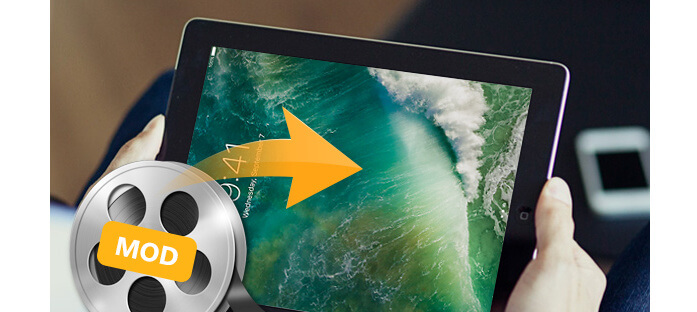
Hvordan konvertere MOD til iPad?
MOD er et innspillingsformat som brukes i digitale tapløse videokameraer inkludert JVC MOD videokameraer, Panasonic MOD videokameraer og Canon MOD videokameraer. .Mod-videoen er ganske enkelt en MPEG-2-formatert video, og hvis du ganske enkelt ønsker å se filene på datamaskinen din, er det angivelig trygt å gi nytt navn til utvidelsen fra .mod til .mpg eller .avi.
Men du bør vite at MOD-fil ikke støttes av iPad, men likevel foretrekker mange å glede seg over videoene sine på iPad-enheten. I så fall må du konvertere MOD-video til iPad-støttet format for avspilling, og det er grunnen til at vi skrev denne artikkelen.
Så, hvordan konvertere MOD til iPad? En MOD til iPad-videokonverterer er nødvendig. Aiseesoft Video Converter Ultimate er en dedikert programvare for videokonvertering for iPad-brukere å konvertere forskjellige videoformater (inkludert MOD, TOD, AVI, WMV, FLV, MOV, MKV, 3GP, etc.) til iPad-kompatibelt format på PC / Mac, slik at du kan se mer interessante videoer mens du er på farten. Den er veldig enkel å bruke, og gir optimaliserte forhåndsinnstillinger for iPad, slik at du ikke trenger å bekymre deg for innstillingene for iPad. Som en MOD til iPad-omformer støtter den dessuten konvertering av .mod-filene som er spilt inn av de mest populære digitale videokameraene som Panasonic SV AV100, Canon MOD Camcorders, JVC (MOD og TOD) og Panasonic (bare MOD) til iPad-klare formater.
Nå, gratis nedlasting og installering av iPad Video Converter-programvaren, følg deretter opplæringen nedenfor for å lære hvordan du konverterer MOD til iPad trinn for trinn.
Trinn 1 Legg til MOD-filer
Klikk på knappen "Legg til fil" på verktøylinjen. Deretter vises en dialogboks for deg å velge mål-MOD-filen som skal legges til.

Hvordan konvertere MOD til iPad - Legg til MOD-fil
Trinn 2 Velg profil, destinasjon og juster innstillinger
Aiseesoft MOD til iPad Converter lar deg velge lydspor og undertittel for utgangsvideoen. Velg utdataformat ved å klikke på rullegardinmenyen Profil. Du kan også velge destinasjonsfilen for å plassere utdatavideoen.
Hvis du trenger å justere noen ytterligere innstillinger, klikker du på "Innstillinger" -knappen, og du vil se grensesnittet nedenfor. Deretter kan du justere videokoder, oppløsning, lydprøvehastighet, etc.

Konverter MOD til iPad-video - Angi utdataformat
Trinn 3 Begynn å konvertere MOD til iPad
Etter å ha fullført alt dette forberedelsesarbeidet, kan du starte konvertering av MOD til iPad ved å klikke på "Konverter" -knappen. Vent til konverteringen er fullført. Du kan få resultatet som på bildet nedenfor.

Hvordan konvertere MOD til iPad - Konverter fullført
Aiseesoft MOD til iPad Converter kan gi deg den beste løsningen for å konvertere MOD til iPad med utmerket utskriftskvalitet og raskeste konverteringshastighet. I mellomtiden er det også en kraftig videoredigerer. Du kan bruke den til å beskjære, slå sammen, trimme og vannmerke video. I det følgende ser du noen bonustriks du kan bruke til å redigere og forbedre videoen din. Last ned nå dette programmet og få det beste ut av videoen din før konvertering av MOD til iPad.
1. Bli med to eller flere Mod-videoer sammen
Hvis du vil slå sammen flere Mod-videoer til en fil, kan du velge dem og klikke på "Slå sammen til en fil" for å gjøre det.
2. Del Mod-videoen din
"Klipp"-funksjonen fungerer også som en videosplitter. Du kan stille inn "Starttid" og "Sluttid" for å angi tidspunktet for klippet, eller du kan dra glidebryteren direkte til den nøyaktige posisjonen. Etter å ha kuttet Mod-videoene dine i små klipp, kan du laste dem opp for å dele videoen din med andre mennesker i verden.
3. Beskjær videostørrelsen
Med "Beskjær" -funksjonen i Rediger kan du beskjære den svarte kanten på videoen din, og du kan også dra linjen rundt videobildet for å justere videoen til iPad-enhetene dine. Med den kan du glede deg over og dele DV-en din med andre mennesker når som helst og hvor som helst.
4. Lagre favorittbildet ditt
Du kan forhåndsvise videoen før du konverterer til iPad. Og hvis du liker det nåværende bildet av videoen når du spiller med denne programvaren, kan du bruke "Snapshot" -alternativet for å lagre bildet, og bildet kan sjekkes med "Open" -knappen ved siden av "Snapshot".
I denne artikkelen har vi vist deg hvordan du konverterer MOD til iPad-video, slik at du kan nyte den når som helst og hvor som helst. Har du fortsatt flere spørsmål? Legg gjerne igjen dine kommentarer.